vue3 keepalive 온라인 문제를 해결하는 방법
- 王林앞으로
- 2023-05-19 08:04:121384검색
1. Keepalive 기능
keepalive는 vue3의 전역 구성 요소입니다
keepalive 자체는 렌더링되지 않으며 dom 노드에도 표시되지 않지만 vnode로 렌더링되며 이를 통해 추적할 수 있습니다. vnode Keepalive의 캐시와 키는 물론 개발 환경에서만 사용할 수 있습니다. 빌드 패키지 후에는 vnode에 노출되지 않습니다(이것은 다시 확인해야 합니다)
keepalive 가장 중요한 기능은 캐시 구성 요소입니다.
keepalive through LRU 캐시 제거 전략은 구성 요소 캐시를 업데이트하는 데 사용되며, 이를 통해 메모리를 보다 효율적으로 사용하고 메모리 오버플로를 방지할 수 있습니다. 소스 코드의 최대 캐시 수는 10개입니다. 즉, 구성 요소 10개 이후입니다.
2. Keepalive 사용 시나리오
가정해 보겠습니다. A 페이지는 홈 페이지입니다. =====> 캐시됨) =======> C 세부정보 페이지 by C 세부정보 페이지가 B 페이지에 도달하면 페이지의 기본 데이터와 페이지의 스크롤바 위치 정보를 포함하여 B 캐시 페이지로 돌아가야 합니다. 목록 B 페이지에서 A 페이지로 돌아가면 B 캐시 페이지를 지워야 합니다
-
위에서 언급한 또 다른 시나리오: 페이지에 들어가서 직접 캐시하면 이 작업은 비교적 간단하고 끝납니다.
3. 프로젝트의 사용 프로세스
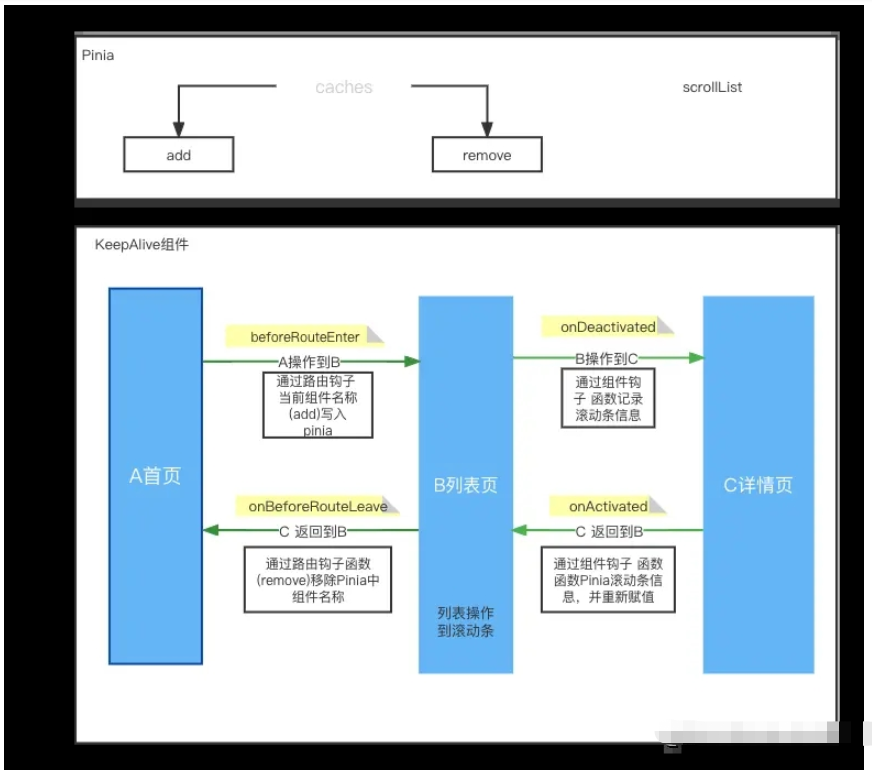
keepalive 구성요소에는 총 3개의 매개변수가 있습니다
-
include: 문자열, 정규식 및 배열이 전달될 수 있습니다. 성공적으로 일치하는 이름이 있는 구성 요소는 캐시됩니다.
exclude: 문자열, 정규 표현식 및 배열이 전달될 수 있습니다. 성공적으로 일치하는 이름이 있는 구성 요소는 캐시되지 않습니다.
max: 최대 수를 제한하는 통과 가능한 숫자입니다. 캐시된 구성 요소의 기본값은 10
먼저 App.vue 루트 코드에 keepalive 구성 요소를 추가하고 도입하면 여기에 캐시된 내용이 전체 페이지와 동일하다는 것을 알 수 있습니다. 또한 페이지 내 특정 영역 컴포넌트를 좀 더 세밀하게 제어할 수 있습니다
<template>
<router-view v-slot="{ Component }">
<keep-alive :include="keepAliveCache">
<component :is="Component" :key="$route.name" />
</keep-alive>
</router-view>
</template>
<script lang="ts" setup>
import { computed } from "vue";
import { useKeepAliverStore } from "@/store";
const useStore = useKeepAliverStore();
const keepAliveCache = computed(() => {
return useStore.caches;
});
</script>App.vue를 통해 찾을 수 있고, pinia(즉, vue2에서 사용하는 vuex)를 통해 캐시할 페이지 컴포넌트를 저장하여 include를 처리할 수 있습니다. 캐싱하고 페이지 컴포넌트에 스크롤 막대 정보 데이터를 저장합니다
import { defineStore } from "pinia";
export const useKeepAliverStore = defineStore("useKeepAliverStore", {
state: () => ({
caches: [] as any,
scrollList: new Map(), // 缓存页面组件如果又滚动条的高度
}),
actions: {
add(name: string) {
this.caches.push(name);
},
remove(name: string) {
console.log(this.caches, 'this.caches')
this.caches = this.caches.filter((item: any) => item !== name);
console.log(this.caches, 'this.caches')
},
clear() {
this.caches = []
}
}
});컴포넌트 경로가 방금 전환되면 beforeRouteEnter를 통해 해당 컴포넌트를 include에 씁니다. 이때는 컴포넌트 수명 주기가 아직 시작되지 않았습니다. 컴포넌트 라이프사이클의 실행이 이미 시작된 경우 다시 작성하는 것이 좋습니다.
따라서 이 후크 기능은 설정에서 작성할 수 없고 별도로 작성해야 합니다. 물론 beforeEach를 처리하기 위해 라우팅의 다른 Hook 기능으로 전환할 수도 있지만 여기서 사용할 경우 pinia를 사용할 수 없는 것으로 보입니다.
import { useRoute, useRouter, onBeforeRouteLeave } from "vue-router";
import { useKeepAliverStore } from "@/store";
const useStore = useKeepAliverStore()
export default {
name:"record-month",
beforeRouteEnter(to, from, next) {
next(vm => {
if(from.name === 'Home' && to.name === 'record-month') {
useStore.add(to.name)
}
});
}
}
</script>컴포넌트 경로가 떠날 때 캐시 밖으로 이동할지 여부를 판단합니다. 이 후크는 설정에서 직접 작성할 수 있습니다.
onBeforeRouteLeave((to, from) => {
console.log(to.name, "onBeforeRouteLeave");
if (to.name === "new-detection-detail") {
console.log(to, from, "进入详情页面不做处理");
} else {
useStore.remove(from.name)
console.log(to, from, "删除组件缓存");
}
});keepalive의 두 가지 후크 기능에 스크롤 위치를 캐시하고, onActivated에서 캐시의 위치를 가져오고, onDeactivated에서 캐시의 위치를 기록합니다.
onActivated(() => {
if(useStore.scrollList.get(routeName)) {
const top = useStore.scrollList.get(routeName)
refList.value.setScrollTop(Number(top))
}
});
onDeactivated(() => {
const top = refList.value.getScrollTop()
useStore.scrollList.set(routeName, top)
});네이티브 자바스크립트 API를 사용하여 scrollTop을 설정하는 메소드가 여기에 정의되어 있습니다
const setScrollTop = (value: any) => {
const dom = document.querySelector('.van-pull-refresh')
dom!.scrollTop = value
}동시에 높이를 구하는 방법은? 먼저 스크롤 이벤트를 등록한 다음 getScrollTop을 통해 현재 스크롤 막대 위치를 가져와서 저장해야 합니다.
onMounted(() => {
scrollDom.value = document.querySelector('.van-pull-refresh') as HTMLElement
const throttledFun = useThrottleFn(() => {
console.log(scrollDom.value?.scrollTop, 'addEventListener')
state.scrollTop = scrollDom.value!.scrollTop
}, 500)
if(scrollDom.value) {
scrollDom.value.addEventListener('scroll',throttledFun)
}
})
const getScrollTop = () => {
console.log('scrollDom.vaue', scrollDom.value?.scrollTop)
return state.scrollTop
}useThrottleFn은 위의 스크롤 이벤트를 등록하는 데 사용됩니다. 많은 도구들이 매우 훌륭하다는 것을 캡슐화한 @vueuse/core에 제공됩니다. 관심이 있으시면 공부해 보세요
https://vueuse.org/shared/usethrottlefn/#usethrottlefn
이때 발견된 인스턴스의 vnode를 확인하여 에 있는 keepalive를 찾을 수도 있습니다. keepalive
const instance = getCurrentInstance()
console.log(instance.vnode.parent) // 这里便是keepalive组件vnode
// 如果是在开发环境中可以查看到cache对象
instance.vnode.parent.__v_cache
// vue源码中,在dev环境对cache进行暴露,生产环境是看不到的
if (__DEV__ || __FEATURE_PROD_DEVTOOLS__) {
;(instance as any).__v_cache = cache
}4 옆에 있는 하위 구성 요소. Vue3 keepalive 소스 코드 디버깅
1, 코드를 복제합니다
git clone git@github.com:vuejs/core.git
2. pnpm을 사용할 수 없는 경우 먼저 npm을 통해 설치할 수 있습니다
pnpm i.
4. 설치가 완료되면 루트 디렉토리의 package.json 파일에서 스크립트를 찾으세요
npm i pnpm -g
참고 https://www.yisu.com/article/154583.htm
5 pnpm run dev를 실행하세요. vue 소스 코드가 빌드됩니다
// 在dev命令后添加 --source-map是从已转换的代码,映射到原始的源文件
"dev": "node scripts/dev.js --sourcemap"6....corepackagesvueexamplescomposition에 aehyok.html 파일을 추가하고 다음 코드를 추가합니다. 복사한 후 크롬 브라우저 F12를 통해 열고 소스의 탭 페이지를 찾습니다. 코드에서 단축키 Ctrl+P를 사용하여 KeepAlive를 입력하여 이 구성 요소를 찾은 다음 왼쪽의 선 표시를 마우스 오른쪽 버튼으로 클릭하여 디버깅을 위한 중단점을 추가하거나 오른쪽의 [Call Stack]을 사용하여 빠르게 이동합니다. 디버깅을 위한 코드입니다.
pnpm run dev
//则会出现以下,代表成功了(2022年5月27日),后期vue源代码作者可能会更新,相应的提示可能发生变更,请注意一下
> @3.2.36 dev H:\github\sourceCode\core
> node scripts/dev.js --sourcemap
watching: packages\vue\dist\vue.global.js
//到..\..\core\packages\vue\dist便可以看到编译成功,以及可以查看到examples样例demo页面7 소스 코드를 디버깅하면 하위 구성 요소가 전환될 때 keepalive의 렌더링 기능(또는 설정의 반환 기능)이 실행되어 로직 캐시가 변경되는 것으로 나타났습니다
- 처음 입력할 때 Keepalive 구성 요소를 초기화하는 페이지가 실행됩니다. 일단,
- 그런 다음 구성 요소 1을 클릭하고 렌더링 기능을 다시 실행합니다.
- 그런 다음 구성 요소 2를 클릭하면 렌더링 기능이 다시 실행됩니다
- 8. 디버깅 스크린샷 설명
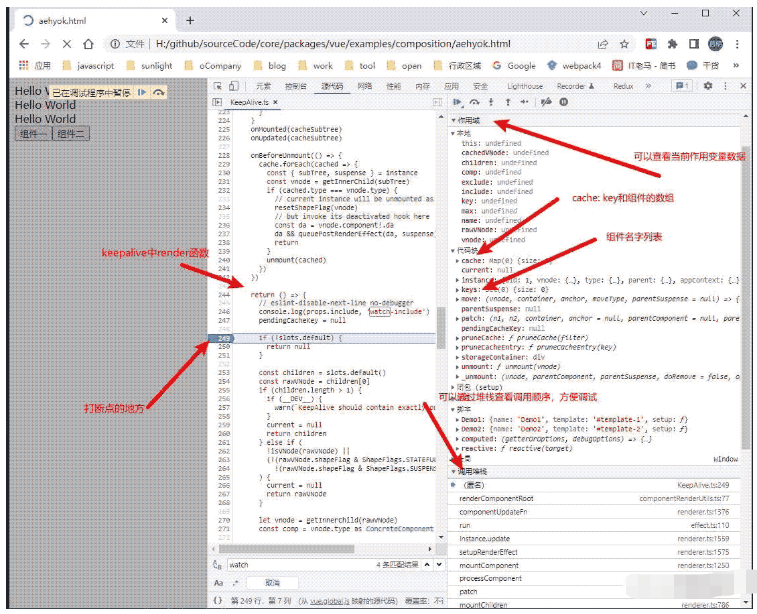 5. vue3 keealive 소스 코드 간략 분석
5. vue3 keealive 소스 코드 간략 분석
vue3 KeepAlive.ts 소스 코드 보기
<script src="../../dist/vue.global.js"></script>
<script type="text/x-template" id="template-1">
<div>template-1</div>
<div>template-1</div>
</script>
<script type="text/x-template" id="template-2">
<div>template-2</div>
<div>template-2</div>
</script>
<script>
const { reactive, computed } = Vue
const Demo1 = {
name: 'Demo1',
template: '#template-1',
setup(props) {
}
}
const Demo2 = {
name: 'Demo2',
template: '#template-2',
setup(props) {
}
}
</script>
<!-- App template (in DOM) -->
<div id="demo">
<div>Hello World</div>
<div>Hello World</div>
<div>Hello World</div>
<button @click="changeClick(1)">组件一</button>
<button @click="changeClick(2)">组件二</button>
<keep-alive :include="includeCache">
<component :is="componentCache" :key="componentName" v-if="componentName" />
</keep-alive>
</div>
<!-- App script -->
<script>
Vue.createApp({
components: {
Demo1,
Demo2
},
data: () => ({
includeCache: [],
componentCache: '',
componentName: '',
}),
methods:{
changeClick(type) {
if(type === 1) {
if(!this.includeCache.includes('Demo1')) {
this.includeCache.push('Demo1')
}
console.log(this.includeCache, '000')
this.componentCache = Demo1
this.componentName = 'Demo1'
}
if(type === 2) {
if(!this.includeCache.includes('Demo2')) {
this.includeCache.push('Demo2')
}
console.log(this.includeCache, '2222')
this.componentName = 'Demo2'
this.componentCache = Demo2
}
}
}
}).mount('#demo')
</script>위 내용은 vue3 keepalive 온라인 문제를 해결하는 방법의 상세 내용입니다. 자세한 내용은 PHP 중국어 웹사이트의 기타 관련 기사를 참조하세요!

